Ausgangssituation
Ich nutzte bisher nur Hosting-Pakete und dedizierte managed Server. Die Administration eines Root-Servers ist völliges Neuland für mich, weshalb ich meine ersten Schritte Schritt-für-Schritt dokumentiere, um jederzeit „nachschlagen zu können.
Plesk Installieren
Plesk ist eine browserbasierte Konfigurationsoberfläche zur Verwaltung verschiedener Serverdienste, ao etwas wie das „Windows“ eines Servers. Nach der Installation gestaltet sich die Einrichtung und Verwaltung des Root-Servers erheblich einfacher, übersichtlicher, nutzerfreundlicher.
Wie auf dem nackten Server Plesk installiert wird, ist Theme eines anderen Beitrage, denn so einfach ist das nicht für einen Neuling. In diesem Abschnitt sei nur vermerkt: Zuerst Plesk installieren.
Abonnement anlegen
Zunächst möchte ich keine neue Domain anlegen, da ich ja schon einige ungenutzte Domains hier und da „herumliegen“ habe, sie liegen bei diversen Hostern verstreut. Ich möchte eine dieser Domains auf meinen neuen Server umleiten. Hierzu muss ich zunächst ein neues Abonnement anlegen.
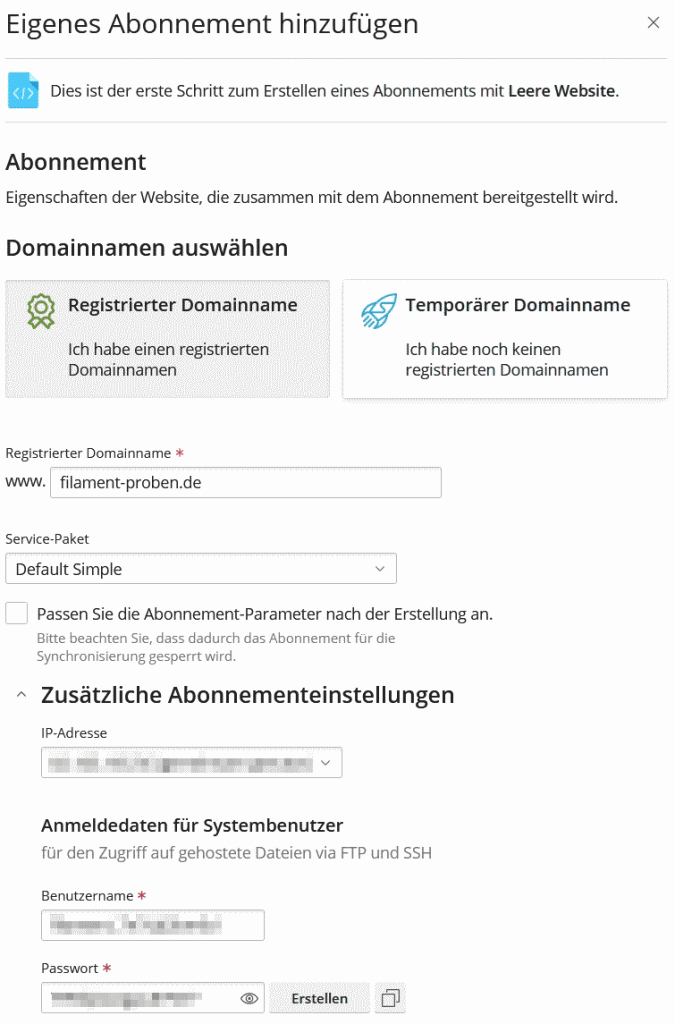
In Plesk ist ein Abonnement die Kombination aus:
- einer Domain (z. B.
3d-drucken.de), - einem Hosting (Service)-Paket (Ressourcen wie Speicherplatz, PHP-Version, Datenbanken),
- und den Einstellungen/Benutzern für genau dieses Paket.
Kurz: Ein Abonnement = Domain + Hosting-Umgebung + Einstellungen.
Mit einem Abonnement legst du für jede Domain einen eigenen „Webspace-Container“ an, so wie man es beispielsweise aus den klassischen Hosting-Paketen von IONOS oder STRATO kennt.
Das Abonnement muss genauso heißen wie die Domain, die bei dem fremden Hoster liegt!
Jedem Abonnement wird ein Service Paket zugeordnet. Man kann das Service-Paket auch als „Hosting-Paket“ bezeichnen, verstehen.
Das Service-Paket (Hostig-Paket)
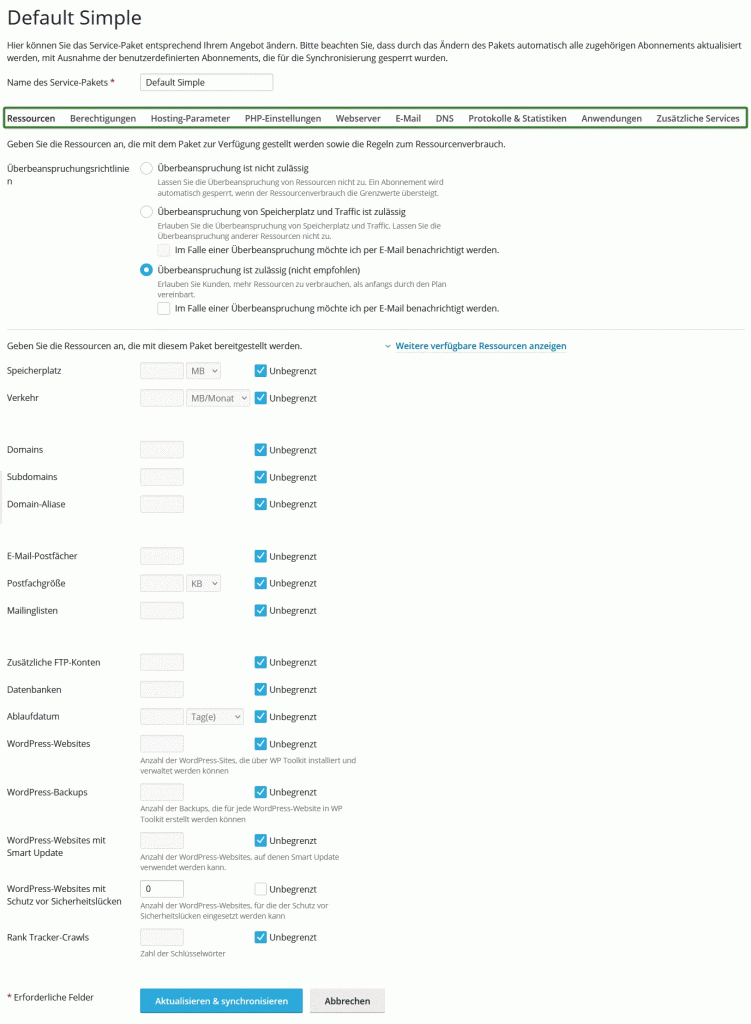
Du erkennst – hier im Service-Paket wird festgelegt, was der Abonnement alles kann und darf.
Datenbank anlegen
Inhalt der externen Domain sichern!!!
In meinem Fall läuft auf der Domain (die auf den neuen Server weitergeleitet werden soll) eine WordPress-Webseite. Auf dem neuen Server soll die Domain die gleiche WordPress-Website anzeigen und nicht einen anderen Inhalt. Ergo muss ich zunächst die gesamte WordPress-Installation samt Datenbanken „klonen“, duplizieren.
Die Website dupliziere ich mit dem WordPress-Plugin „Duplicator“. Der Speicherort für das Duplikat ist beispielsweise: /homepages/38/dxxxxxxxx/htdocs/d_filament_proben/wp-content/backups-dup-pro
Externe Domain auf den neuen Server „aufsetzen“
Die Domain wurde bei einem „fremden“ Hoster registriert. Besucher sollen aber nicht mehr bei dem „fremden“ Hoster landen, sondern auf dem neuen Server.
Du musst dich bei dem anderen Hoster einloggen und die Verwendungsart der Domain ändern. Das funktioniert über die DNS-Einträge.
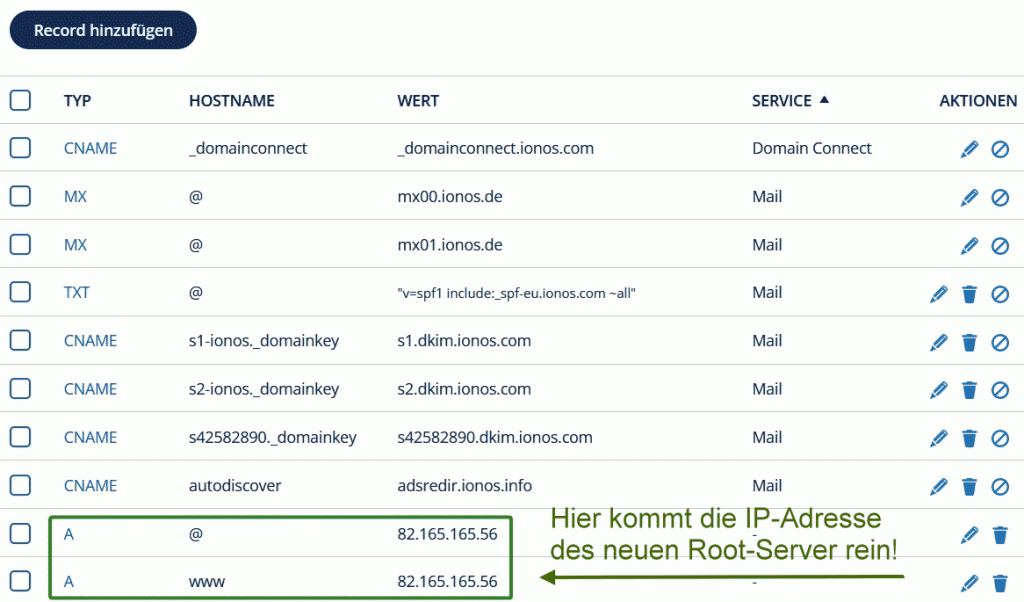
In das Feld „A“ muss die IP deines neuen Servers eingetragen werden.
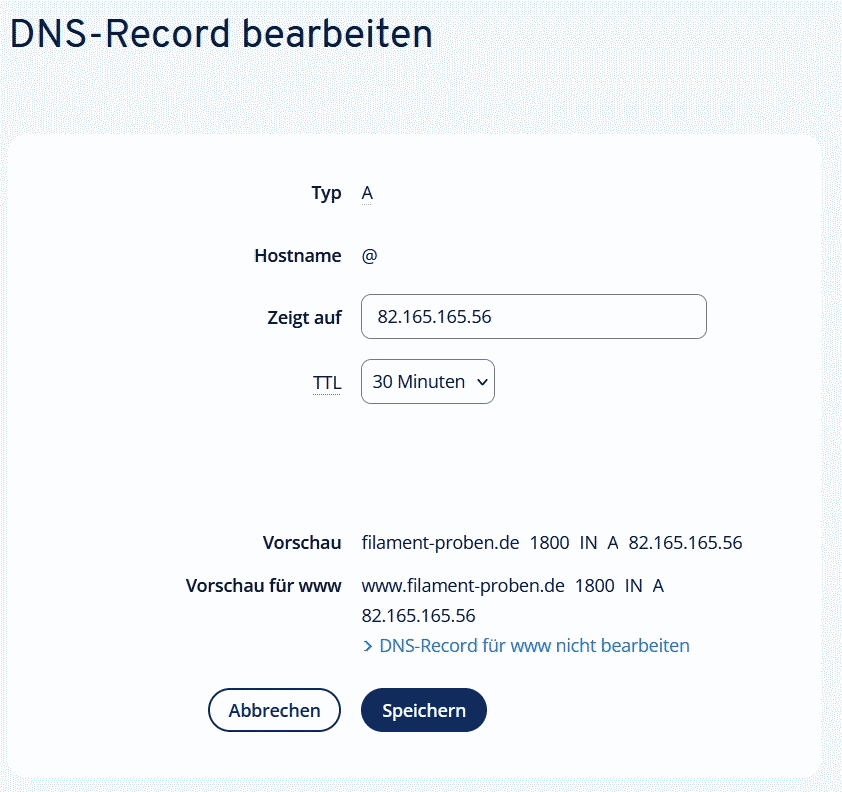
Gib dem anderen Hoster etwas Zeit, bis alles umgestellt ist. Das kann teilweise einige Stunden dauern, doch danach werden alle Besucher auf die neue IP umgeleitet.